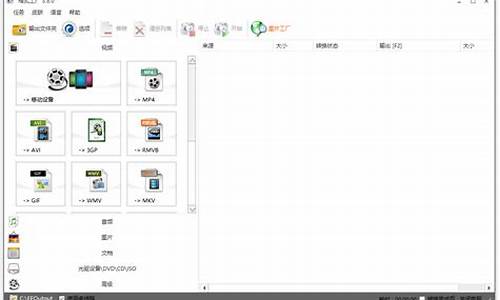dellbios设置u盘启动的方法如下:
工具/原料:戴尔灵越、Windows10、设置2.0。
1、开机按F2,进入BIOS设置。
2、在弹出的启动设备菜单窗口中,选择“ENTER Setup”进行BIOS设置。
3、来到BIOS界面后,使用键盘的左右方法键盘,选择startup选项。
4、切换界面后,选择第一个选项,即Primary Root Sequence主要启动顺序。
5、进入设置明细界面,通过按小键盘的“+”和“-”(加减号)来实现顺序的改变,将usb key设置为第一个。
6、然后切换到exit界面,选择保存并退出(se changes and exit)即可。
戴尔u盘启动bios设置教程:
1、按下开机按钮,当电脑出现开机画面按F2进入bios设置界面。
2、进入bios设置窗口中,移动光标切换到“boot”项下,然后移动光标到“1st
Boot
Priority”回车确认。
3、在之后的回车确定后,弹出的1st
boot
priority选项窗口中,移动光标选择“usb
storage
device”项然后回车确认。
4、完成设置之后,用户们可以直接按F10保存退出即可。
5、重启电脑后便会自动进入u深度主菜单界面。